El Galaxy S9 es el centro de atención del Mobile World Congress de Barcelona; tal es así que solo hemos podido probar el smartphone por unos pocos minutos. Y es que su gran popularidad dentro de la feria nos hace presuponer que se tratará del terminal más buscado y vendido durante todo este 2018. Sin embargo, no todo el mundo puede permitirse gastarse tal cantidad de dinero en un smartphone. Es por ello que en el día de hoy os enseñaremos a personalizar el smartphone como un Samsung Galaxy S9 fácilmente.
Debido a que recurriremos a aplicaciones disponibles en la tienda de Google, el tutoría descrito a continuación es compatible prácticamente con todos los dispositivos con Android sin importar su versión.
Estas son las diferencias entre el Samsung Galaxy S9 y Samsung Galaxy S9+
Deja tu smartphone como un Galaxy S9
El Samsung Galaxy S9 va a ser el terminal de este año, de eso no hay duda. Allá donde va siembra envidia y caos, y todos los adictos a la tecnología querrán tener uno. Gracias a las aplicaciones de terceros del Play Store, podemos dejar nuestro personalizar el smartphone como un Galaxy S9.
Lo primero que tendremos que hacer será descargar el launcher de Nova Launcher, como era de esperar. Para los iconos, debido a que se tratan de los mismos que el Galaxy S8 y Note 8, recurriremos a la aplicación de UX S8, la cual podemos descargar de forma totalmente gratuita. En el caso de los fondos de pantalla del S9, haremos uso de los publicados recientemente en el enlace que acabamos de adjuntar. Por ultimo, si queremos disponer del widget de tiempo propio de la capa de personalización de Samsung, podemos recurrir a la aplicación de Widget the clima y reloj sencillo y puro, la cual presenta uno muy similar al original de Samsung. Una vez descargado e instalado todo, pongámonos manos a la obra.
Tras haber seleccionado Nova Launcher como escritorio por defecto, tendremos que seleccionar el fondo deseado del S9 como fondo de pantalla en la opción con el mismo nombre dentro de la aplicación. Acto seguido, elegiremos el pack de iconos descargado previamente en la opción de Tema para iconos dentro del apartado de Apariencia. Tras esto, añadiremos el widget de tiempo que acabamos de descargar en la opción de Widgets y seleccionaremos el último disponible de todos los existentes para arrastrarlo al escritorio. A pesar de que se muestre de un color distinto, podemos cambiarlo posteriormente en los ajustes de la aplicación de Clima.
El ultimo paso consiste en arrastrar la barra de búsqueda típica de los Galaxy hasta la pantalla de inicio. Para ello, seleccionamos nuevamente el el apartado de Widgets y elegimos la barra de búsqueda disponible en el apartado de widgets de Nova Launcher. Ahora sí, ya podemos disfrutar de la estética final del Samsung Galaxy S9. Podemos añadir tantas cosas como queramos, como el caso de las esquinas redondeadas o las notificaciones de TouchWiz, pero eso lo dejamos a vuestra elección.
Dónde comprar el Samsung Galaxy S9 más barato del mercado


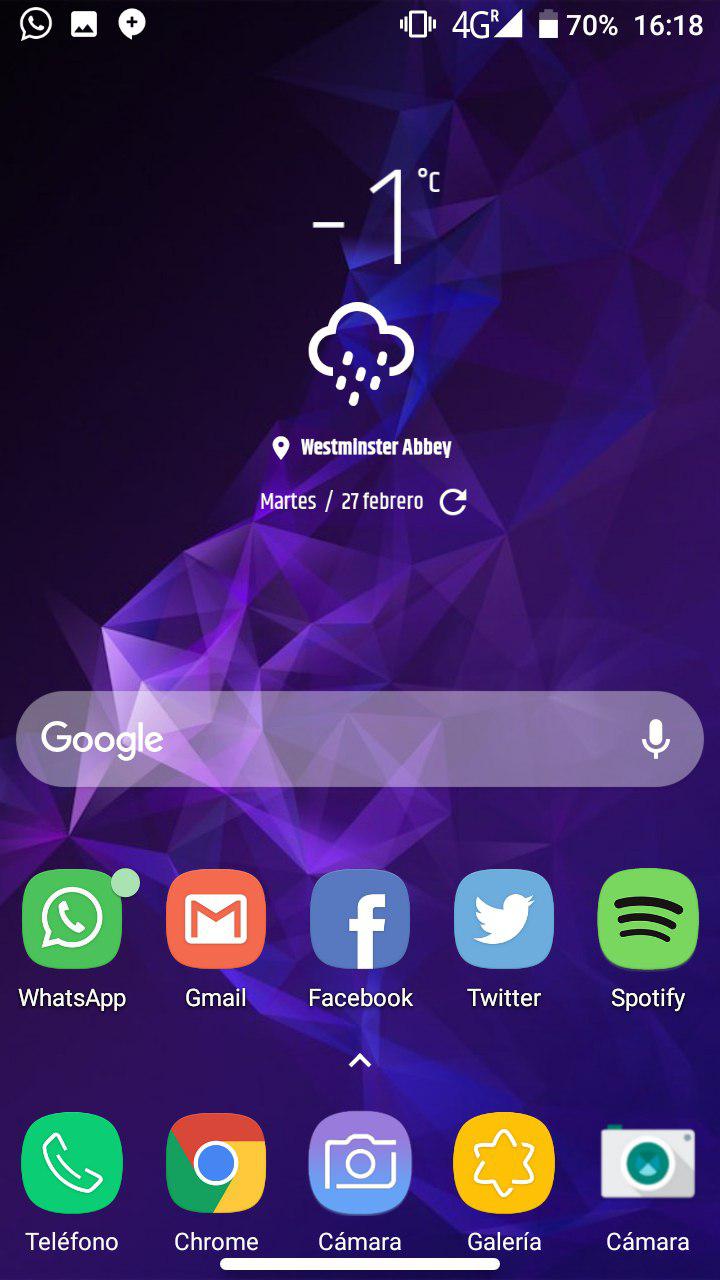
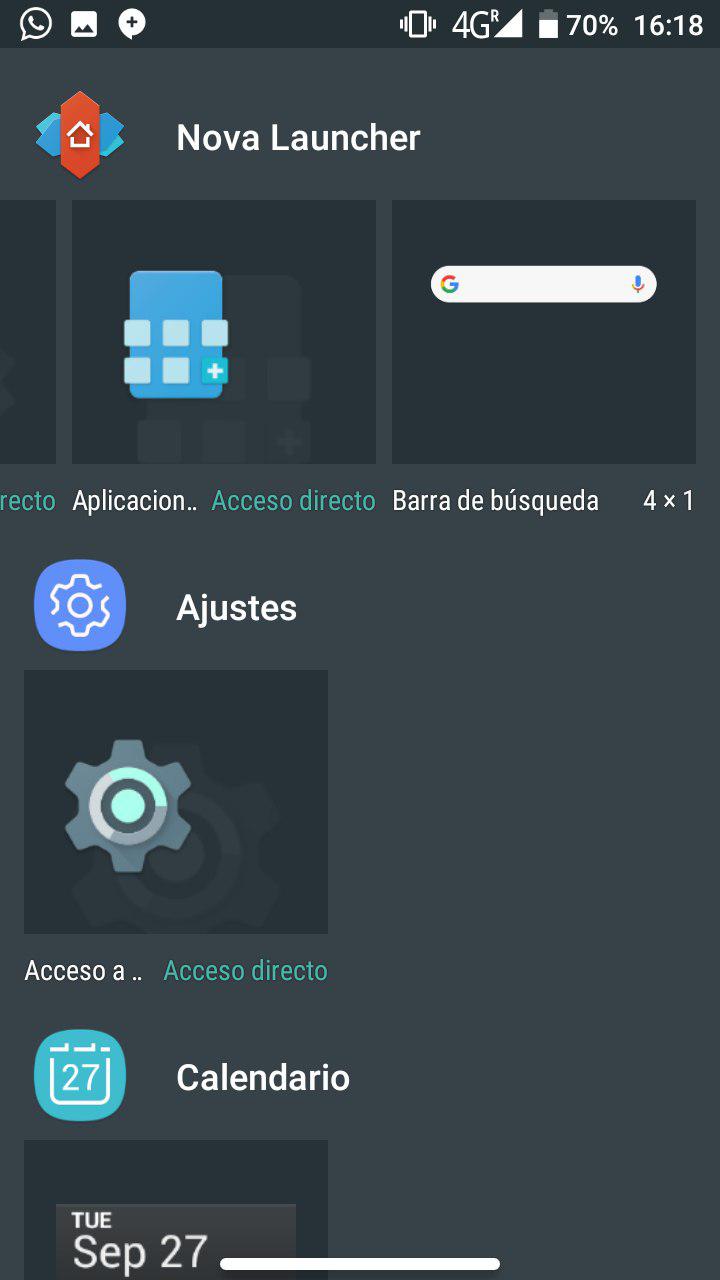
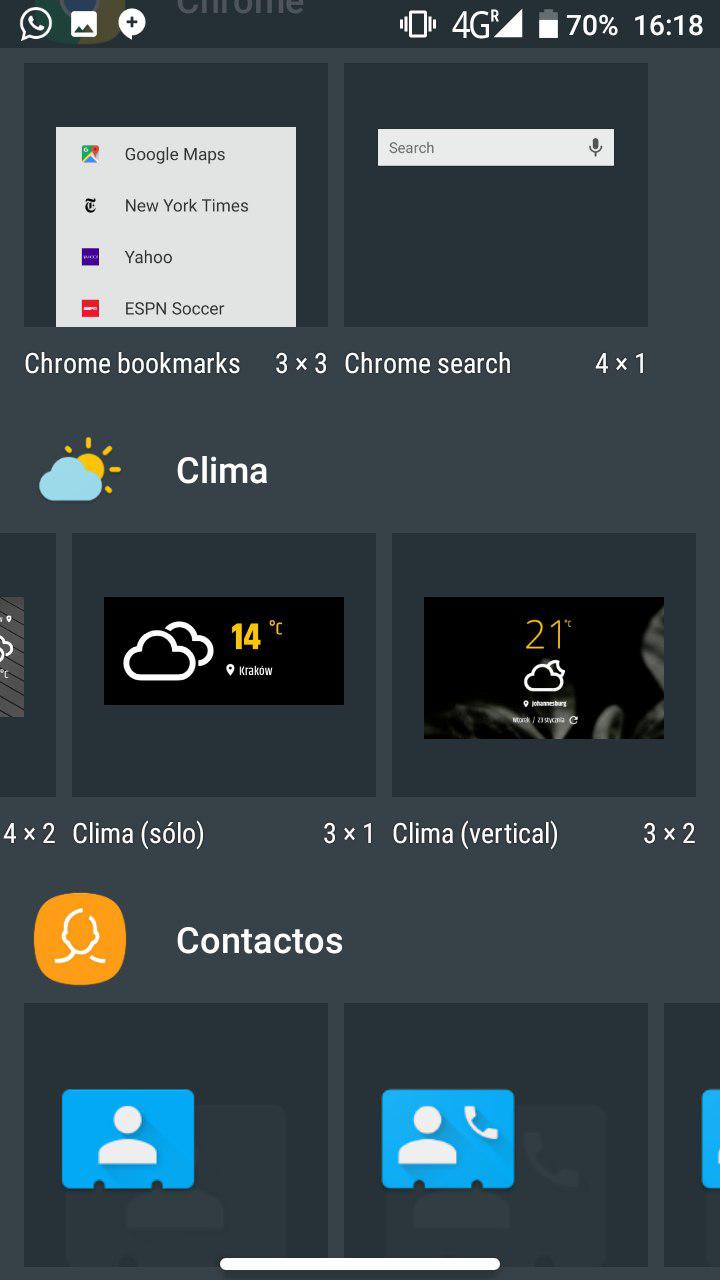
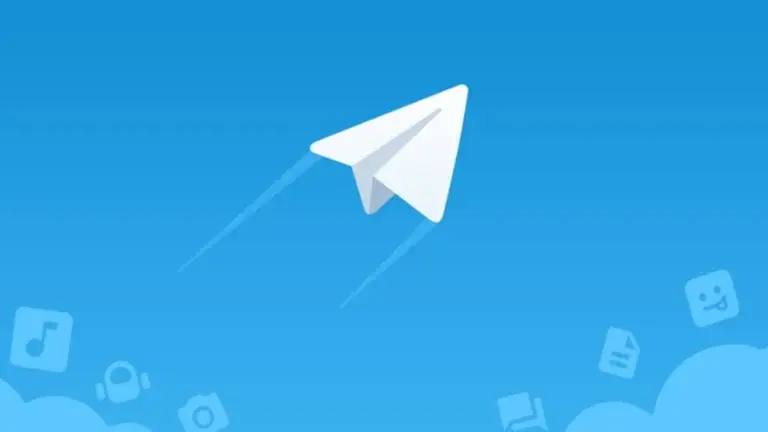





 ProAndroid
ProAndroid




